
Les 483
Deze les is geschreven op 22 okt 2022 met psp12
Mocht je met een andere psp versie werken dan kunnen de instellingen en eventuele filter effecten een ander effect geven. Speel dan even met de instellingen tot het gewenste resultaat.
Deze les is door mijzelf bedacht en geschreven. Ieder gelijkenis berust op louter toeval.
In mijn lessen maak ik gebruik van een kleurenschema. De kleuren vermeld ik door het kleurnummer te noteren die in het kleurenvakje staan, in het kleurenschema.
Hoofdtube is van
Maskers zijn van
Reveries en Narah
Overige materialen zijn door mijzelf gemaakt, hier staat dan mpd© achter.
Deze les bevat 48 stappen
Benodigdheden
Tube(s)
MPL Watermerk
Kleurschema L483 mpd©
Galaxy
1292663986_hommes_nikita
1379434156_corps_nikita
L483 deco 1 mpd©
L483 text mpd©designs
Filter(s)
Graphic plus – emboss
Two Moon – Dreamulator*
Unlimited 2.0
Alien skin eye candy 5 impact – motion trail
*importeer deze filter in Unlimited
Masker(s)
1250182274_nikita_masque
1250182228_nikita_masque
NarahsMasks_1669
Selectie(s)
L483 Sel 1 mpd©designs
L483 Sel 2 mpd©designs
Preset
L483 mpd©designs
Voorbereiding
Plaats de selecties in de map selecties van mijn psp bestanden/My psp files
Dubbel klik op het preset en het komt in de juiste filter
Open de tubes/makers en het kleurenschema in je psp. Minimaliseer ze, op het kleurenschema na.
1.
Maak een afbeelding van 900x500 pixels, zwart
2.
Lagen / nieuw rasterlaag
Selecties / alles selecteren
3.
Activeer Galaxy
Bewerken / kopiëren en keer terug naar je 900 afbeelding
Bewerken / plakken in selectie
Niets selecteren
4.
Aanpassen / vervagen / bewegingsvervaging:
Hoek op 300,00
Kracht op 100
5.
Effecten / rand effecten / accentueren
Effecten / insteekfilter / graphic plus – emboss
Alles op 0
Lagen / samenvoegen / zichtbare lagen samenvoegen
6.
Zet je voorgrond op wit
Lagen / nieuw rasterlaag
en vul deze met wit
7.
Lagen / nieuw maskerlaag / uit afbeelding en zoek in het uitrol menu naar
1250182274_nikita_masque

8.
Lagen / samenvoegen / groep samenvoegen
Zet de mengmodus van deze laag op tegenhouden
en breng de laagdekking terug naar 75
9.
Lagen / nieuw rasterlaag
en vul deze met wit
Lagen / nieuw maskerlaag / uit afbeelding en zoek in het uitrol menu naar
1250182228_nikita_masque
Instellingen staan nog goed
10.
Lagen / samenvoegen / groep samenvoegen
Zet de mengmodus van deze laag op tegenhouden
en breng de laagdekking terug naar 60
Lagen / samenvoegen / zichtbare lagen samenvoegen
11.
Lagen / nieuw rasterlaag
en vul deze met wit
Lagen / nieuw maskerlaag / uit afbeelding en zoek in het uitrol menu naar
NarahsMasks_1669
Instellingen staan nog goed
12.
Lagen / samenvoegen / groep samenvoegen
Effecten / afbeeldingseffecten / naadloze herhaling, standaard
Zet de mengmodus van deze laag op tegenhouden
13.
Effecten / 3d effecten / slagschaduw
v&h op 5
dekking 50
vervaging 10,00 zwart
14.
Voorgrond staat op wit
Zet je achtergrond op kleur nr 2
Selecties / selectie laden-opslaan / selectie laden vanaf schijf
en zoek in het uitrol menu naar
L483 Sel 1 mpd©designs

15.
Lagen / nieuw rasterlaag
vul de selectie met wit
Selecties / wijzigen / inkrimpen met 10
Vul de selectie met je achtergrond ( kleur nr 2)
16.
Effecten / insteekfilter / Unlimited 2.0 / Two Moon – Dreamulator
181 – 102 – 37 – 38
17.
Effecten / rand effecten / accentueren
Selecties / wijzigen / inkrimpen met 15
18.
vul de selectie met wit
Selecties – wijzigen / inkrimpen met 2
Druk 1x op je delete toets.
Laat de selectie staan!
19.
Activeer in je lagenpalet, de onderste laag
Selecties / laag maken van selectie
Lagen / schikken / omhoog verplaatsen
20.
Aanpassen / vervaging / gaussiaanse vervaging met bereik op 25,00
Blijf nog even op deze laag.
Laat de selectie staan!
21.
Activeer 1292663986_hommes_nikita
Dupliceer het venster, sluit de originele tube
Op de kopie:
Trek een selectie om het watermerk
en druk vervolgens op je delete toets
Niets selecteren
22.
Bewerken / kopiëren en keer terug naar je 900 afbeelding
Bewerken / plakken als nieuwe laag
Minimaliseer de tube
23.
Afbeelding / formaat wijzigen met 60%, geen vinkje bij formaat van alle lagen
Schuif de tube naar links en zorg dat alleen zijn gezicht in het vierkant komt te staan
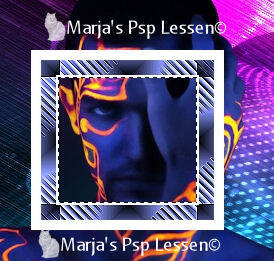
24.
Selecties / omkeren
en druk op je delete toets
Niets selecteren
Aanpasen / scherpte / verscherpen
25.
Activeer de bovenste laag in je lagenpalet
Lagen / samenvoegen / omlaag samenvoegen
Herhaal dit nog 1x
26.
Effecten / insteekfilter / alien skin eye candy 5 impact – motion trail
Bij het tabblad Settings → User settings
Kies voor L483 mpd©designs
en klik vervolgens op ok
27.
Aanpassen / scherpte / verscherpen
Voorgrond staat op wit
28.
Selecties / selectie laden-opslaan / selectie laden vanaf schijf en zoek in het uitrol menu naar
L483 Sel 2 mpd©designs
Instellingen staan nog goed
29.
Lagen / nieuw rasterlaag
vul de selectie met wit
Selecties / wijzigen / inkrimpen met 5
Druk op je delete toets
30.
Selecties / wijzigen / inkrimpen met 5
en vul de selectie met wit
Selecties / wijzigen / inkrimpen met 5
en druk op je delete toets
Laat de selectie staan!
31.
Activeer nogmaals de 1292663986_hommes_nikita
(de kopie)
Bewerken / kopiëren en keer terug naar je 900 afbeelding
32.
Bewerken / plakken als nieuwe laag
Afbeelding / formaat wijzigen met 70%, geen vinkje bij formaat van alle lagen
33.
Schuif de tube in de selectie en zorg dat alleen zijn gezicht in de selectie komt

34.
Selecties / omkeren
en druk 1x op je delete toets.
Selecties / omkeren
Aanpassen / scherpte / verscherpen
Niets selecteren
35.
Lagen / samenvoegen / omlaag samenvoegen
Effecten / afbeeldingseffecten / verschuiving
horizontaal op min 130
verticaal op 0
vinkjes bij aangepast en transparant
36.
Lagen / dupliceren
Afbeelding / formaat wijzigen met 80%, geen vinkje bij formaat van alle lagen
Effecten / afbeeldingseffecten / verschuiving
horizontaal op 165
verticaal op min 50
vinkjes bij aangepast en transparant
37.
Lagen / dupliceren
Afbeelding / formaat wijzigen met 85%, geen vinkje bij formaat van alle lagen
Effecten / afbeeldingseffecten / verschuiving
horizontaal op min 85
verticaal op min 106
vinkjes bij aangepast en transparant
38.
Lagen / samenvoegen / omlaag samenvoegen
Herhaal dit nog 1x
Effecten / 3d effecten / slagschaduw
v&h op 5
dekking 50
vervaging 10,00 zwart
39.
Activeer L483 deco 1 mpd©
Bewerken / kopiëren en keer terug naar je 900 afbeelding
Bewerken / plakken als nieuwe laag
40.
Effecten / afbeeldingseffecten / verschuiving
horizontaal op 13
verticaal op min 40
vinkjes bij aangepast en transparant
41.
Effecten / 3d effecten / slagschaduw
v&h op 5
dekking 50
vervaging 10,00 zwart
Lagen / schikken / omlaag verplaatsen
Activeer de bovenste laag in je lagenpalet
42.
Activeer 1379434156_corps_nikita
Dupliceer het venster, sluit de originele
Op de kopie:
Trek een selectie om het watermerk
en druk vervolgens op delete.
Niets selecteren.
Bewerken / kopiëren en keer terug naar je 900 afbeelding
43.
Bewerken / plakken als nieuwe laag
Afbeelding / formaat wijzigen met 75%, geen vinkje bij formaat van alle lagen
44.
Schuif de tube naar rechts boven
Zet de mengmodus van deze laag op Luminantie(oud)
45.
Activeer L483 text mpd©designs
Bewerken / kopiëren en keer terug naar je 900 afbeelding
Bewerken / plakken als nieuwe laag
Plaats de tekst links bovenaan
(er zit al een slagschaduw op)
46.
Lagen / samenvoegen / alle lagen samenvoegen
Afbeelding / randen toevoegen :
2 pixels wit
40 pixels zwart
2 pixels wit
47.
Afbeelding / formaat wijzigen en typ bij breedte 900 pixels in,
vinkje bij formaat van alle lagen
48.
Lagen / nieuw rasterlaag
en plaats hier je naam / watermerk op
!! Vergeet mijn watermerk niet!!
Lagenpalet / samenvoegen / alle lagen samenvoegen
Sla je werk op als jpeg bestand
Hiermee ben je aan het einde gekomen van deze les.
Ik hoop dat je het een leuke/mooie les vond.
Wil je jouw uitwerking op mijn site?
Dat kan! Stuur mij een e-mailtje en ik zal hem plaatsen voor je
Bedankt voor het maken van mijn les
Extra voorbeeld gemaakt door Greet P



